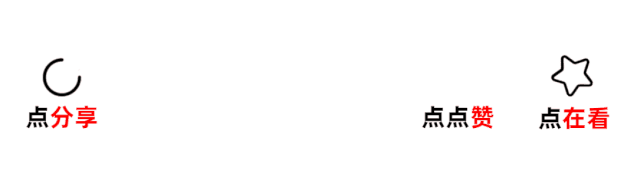华为鸿蒙OS上尝鲜跑了个“hello world”,我特么开始怀疑人生!
点击上方“程序IT圈”,选择“设为星标”
回复“资源”获取独家整理的学习资料
作者:一个俗人
来源:https://my.oschina.net/u/169565/blog/4557279
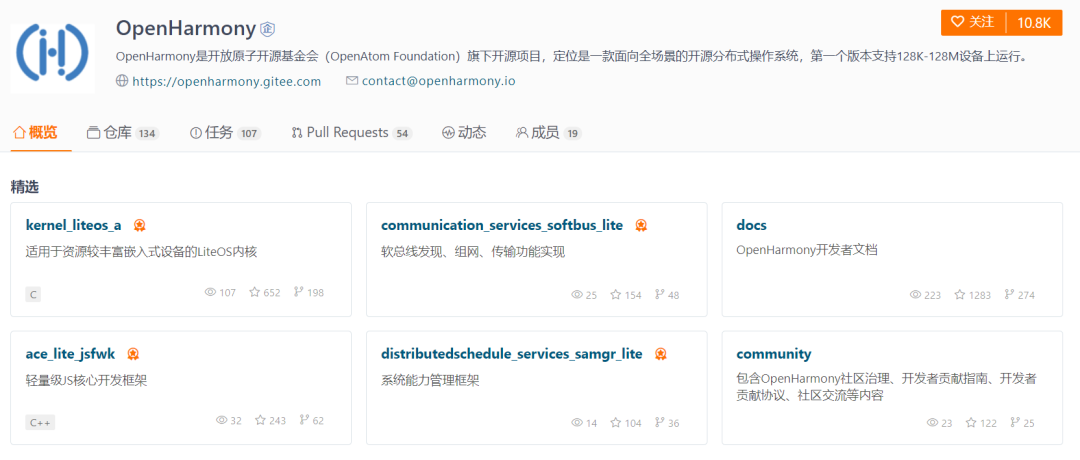
咱们一起来跟着一位网友学习一下如何跑起来第一个“hello world”,原文如下:
1.前序
1.1 官网:
https://www.harmonyos.com 网上搜索第一个不是官方是三方的
1.2.IDE下载位置:
源码编译的下载:https://device.harmonyos.com/cn/ide
开发应用的下载:https://developer.harmonyos.com/cn/develop/deveco-studio#download
1.3.源码位置:
https://device.harmonyos.com/cn/docs/start/get-code/oem_sourcecode_guide-0000001050769927
2. 开发应用部分
2.1 安装时候启动会提示下载SDK,点击取消,搜索SDK,重新自定义SDK路径。
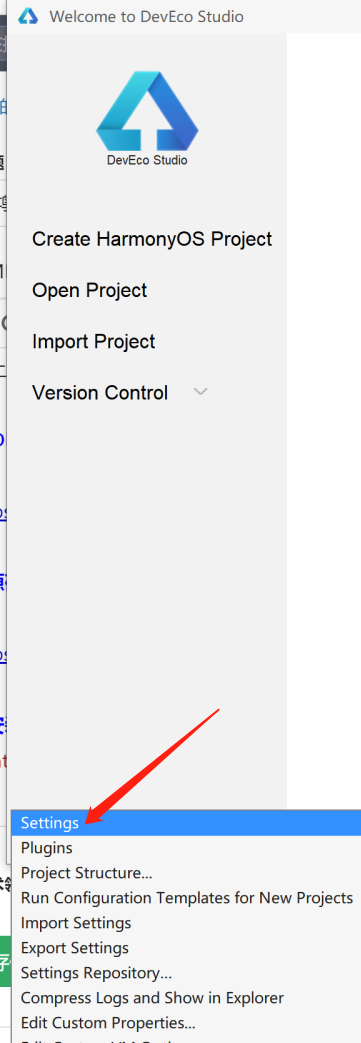
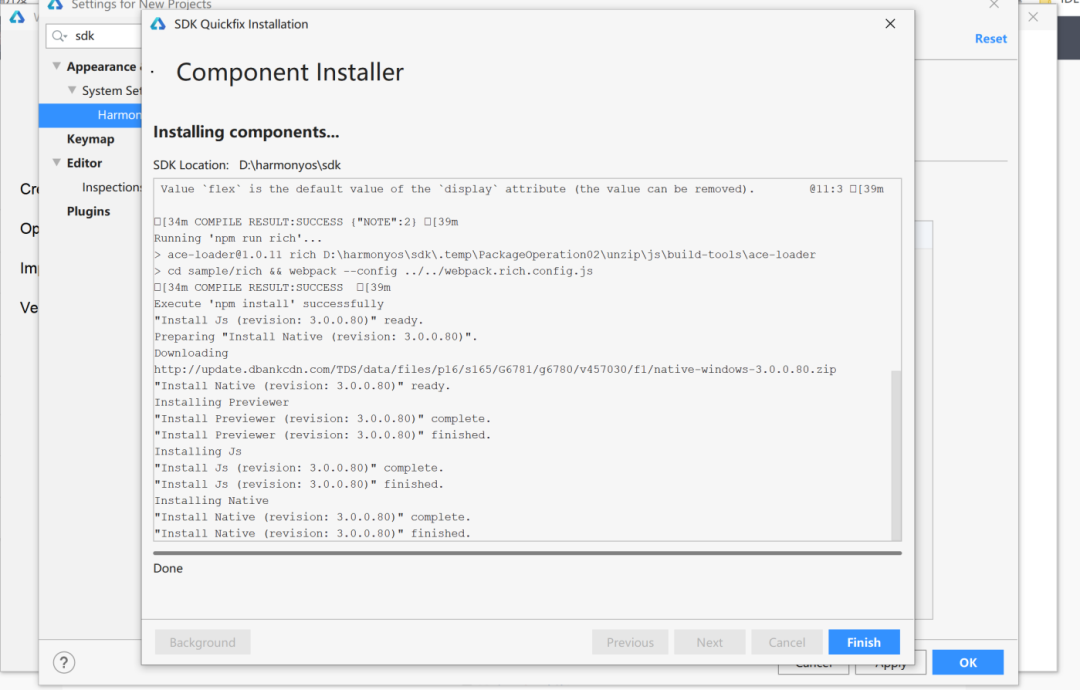
我把所有的SDK都按照上,打勾会自动下载。
2.2 创建的项目
点击创建项目,发现现在支持有三种类型
2.2.1 TV 设备应用
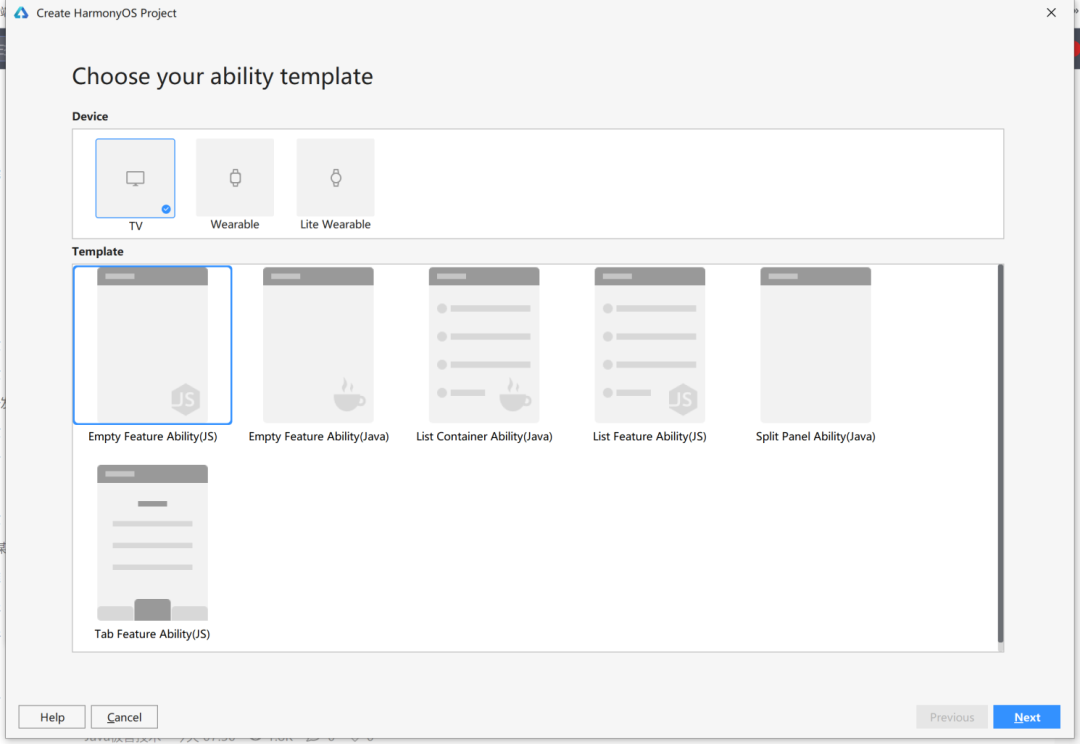
2.2.2 Wearable 可穿戴设备应用
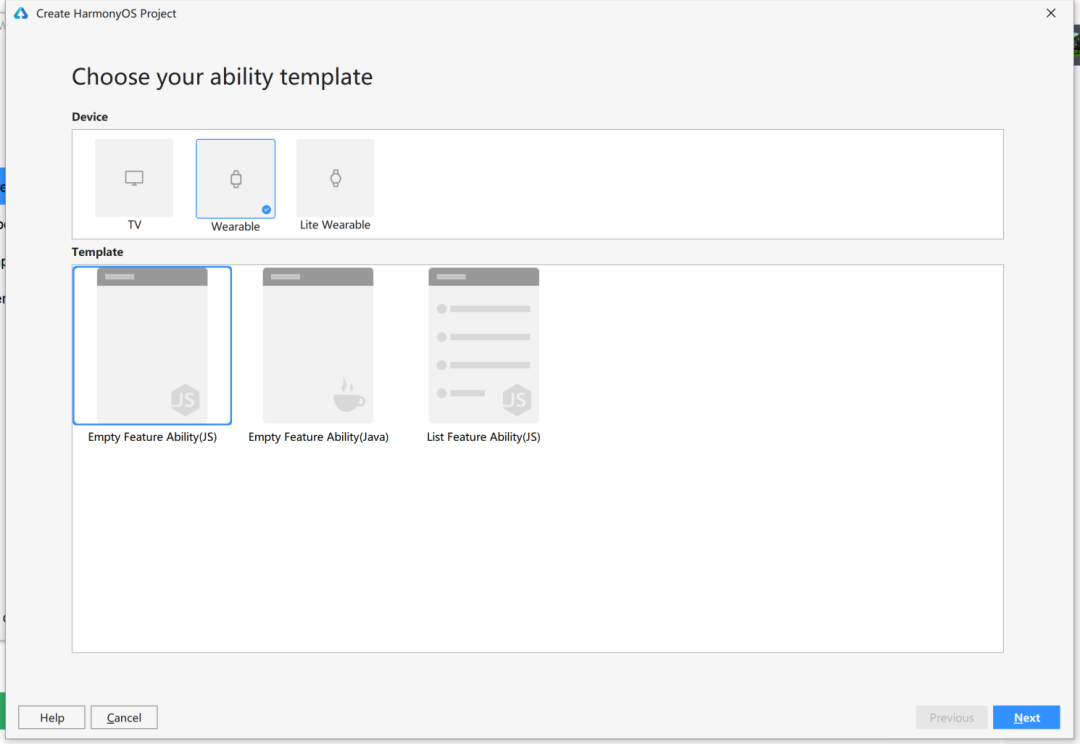
2.2.3 Lite Wearable 可穿戴设备(Lite)应用
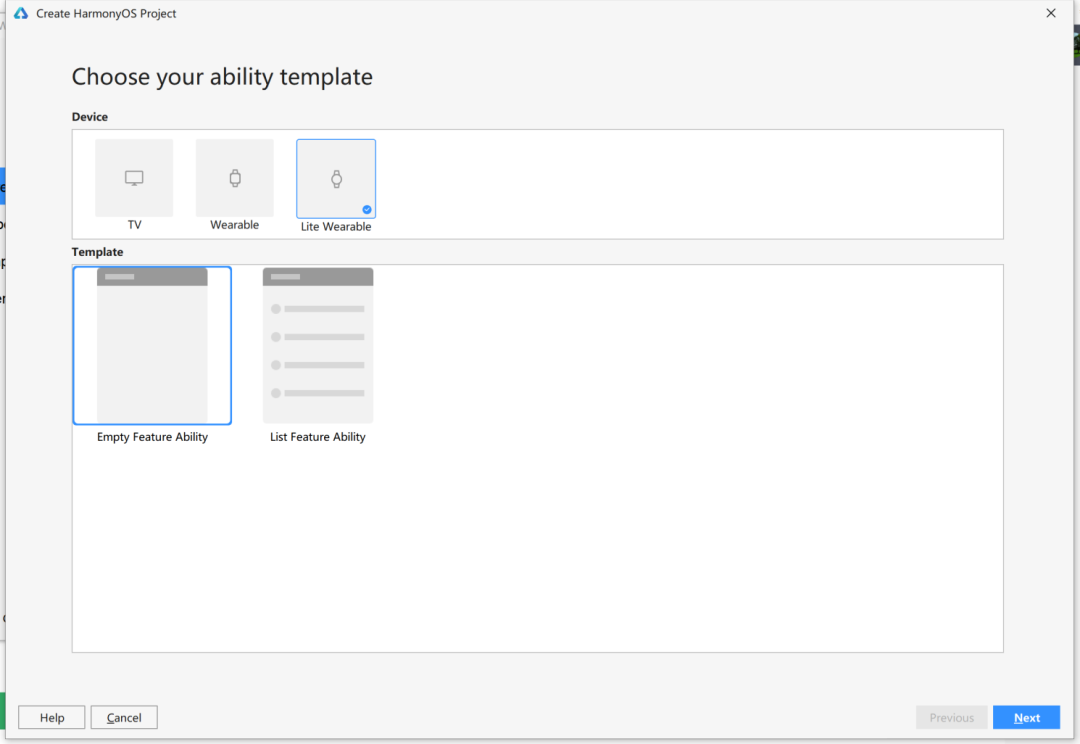
2.2.4 创建TV项目 (Java),选了一个列表模板。
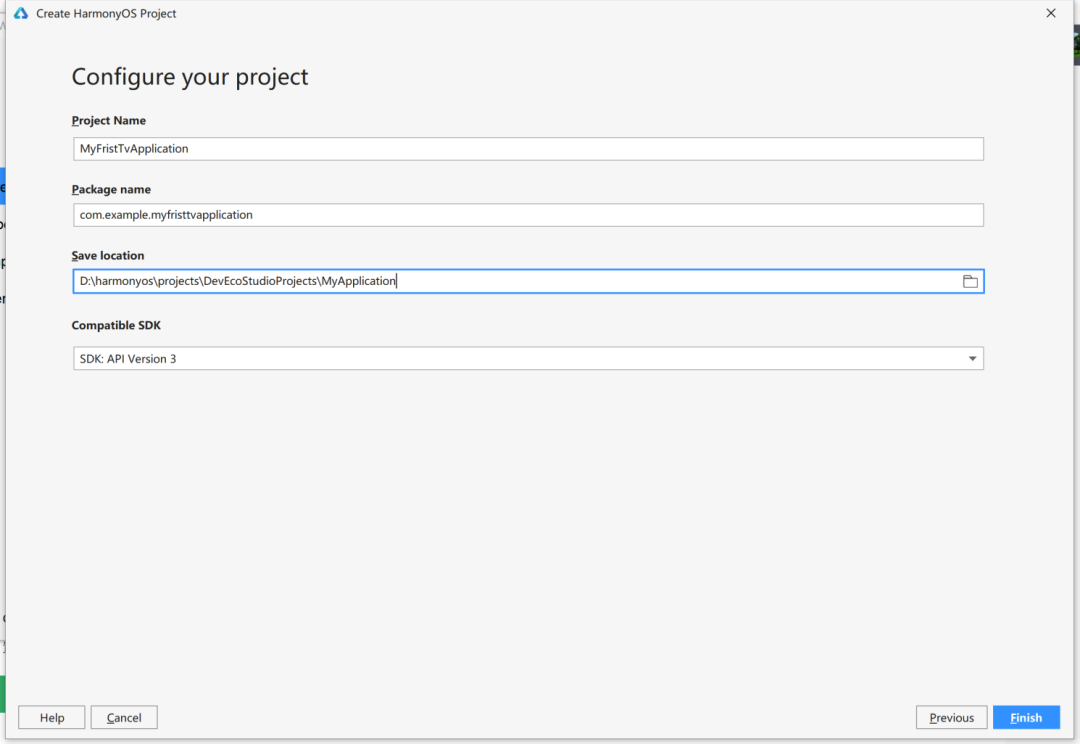
创建中:
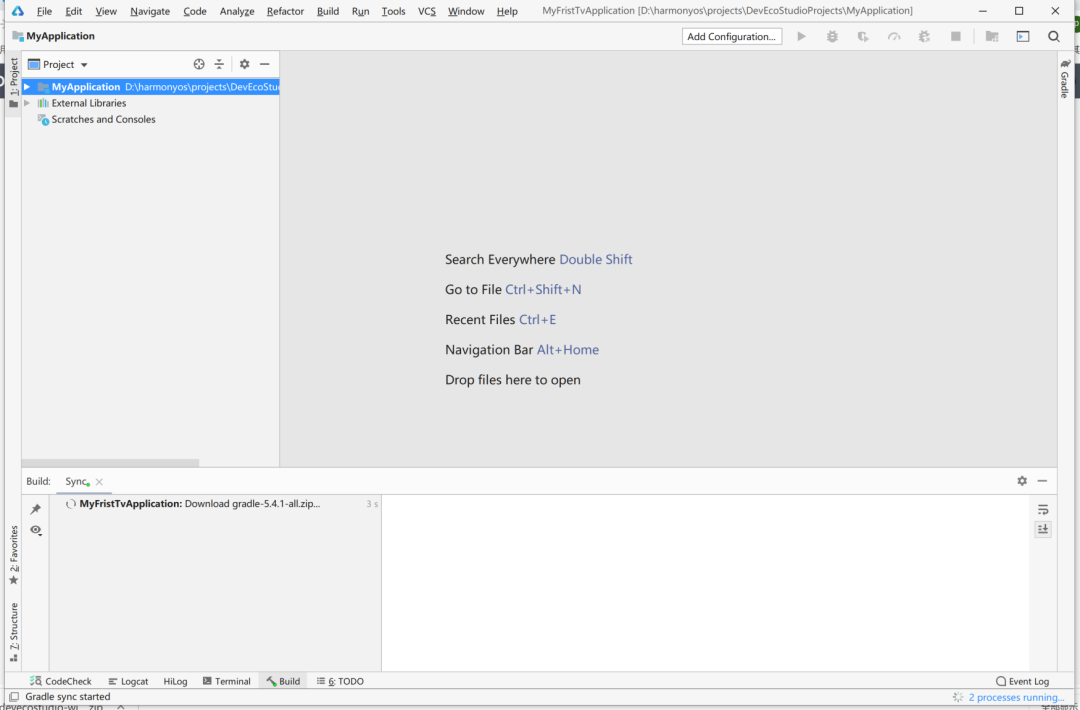
下载gradle-5.4.1-all.zip慢得等等。( 默认下载到: 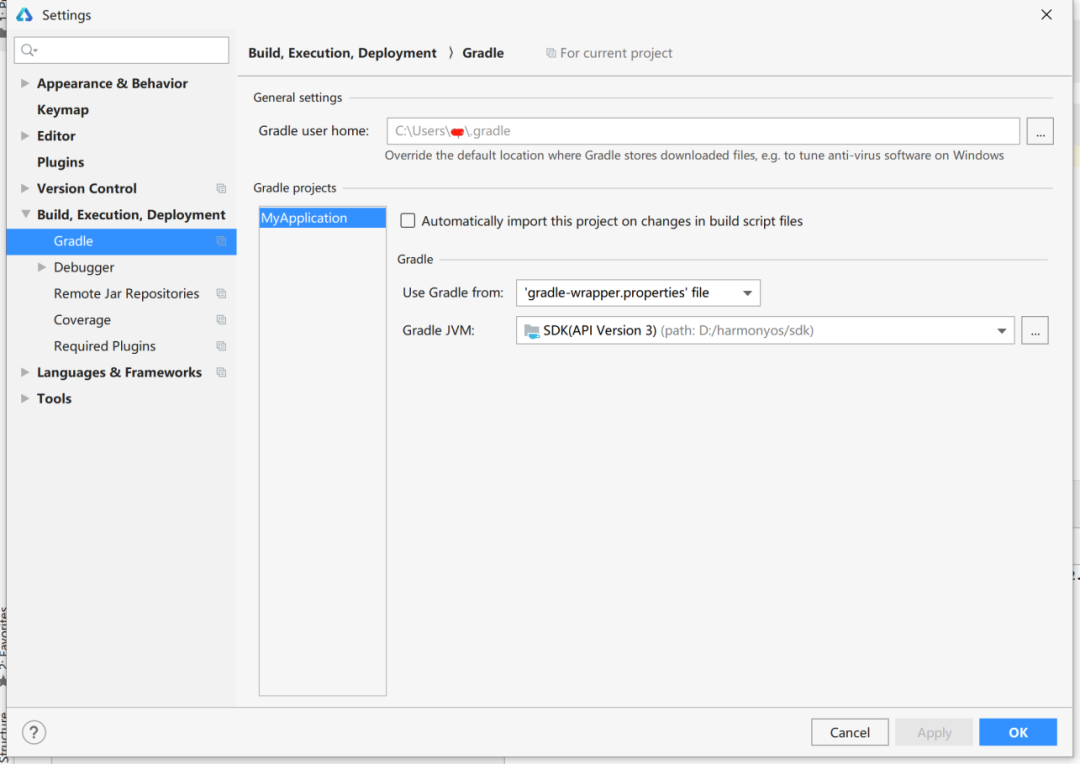
这个应该有办法直接下载好
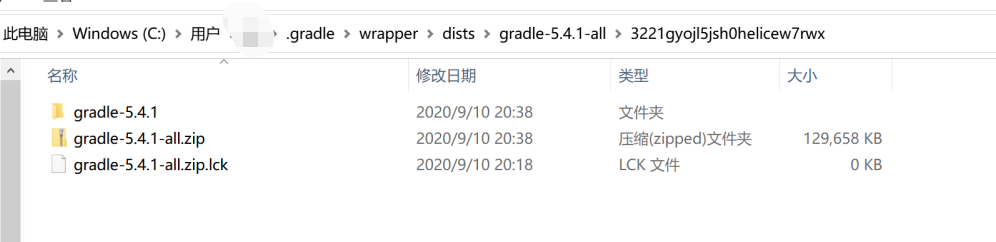
设置里面很全面都能进行设置,可以探索探索 ) grade 源已经正确的切换到华为国内
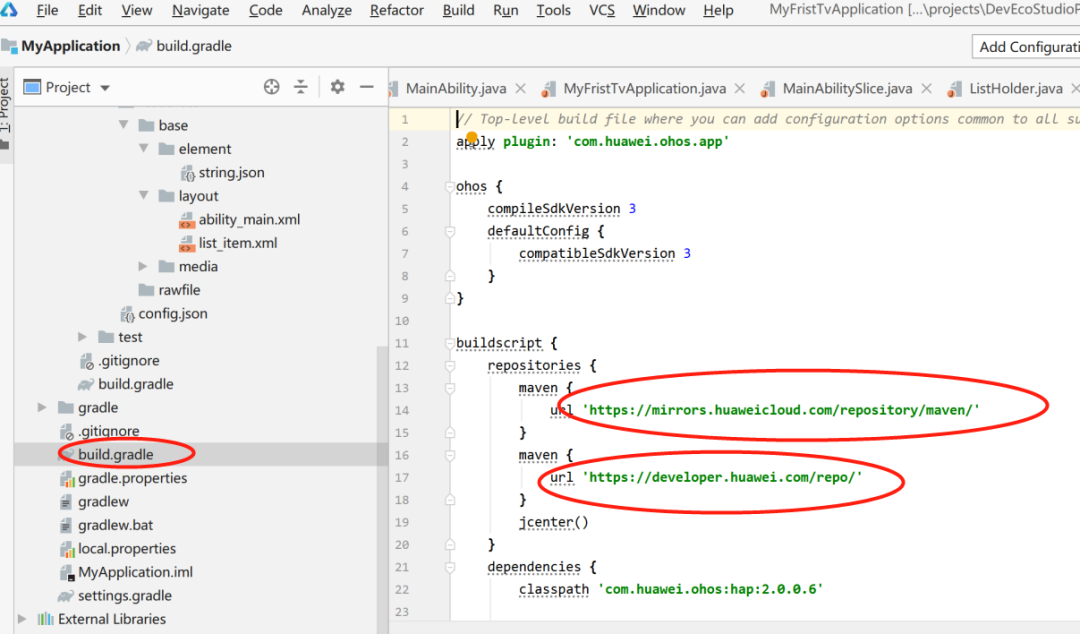
2.2.5 下载模拟器
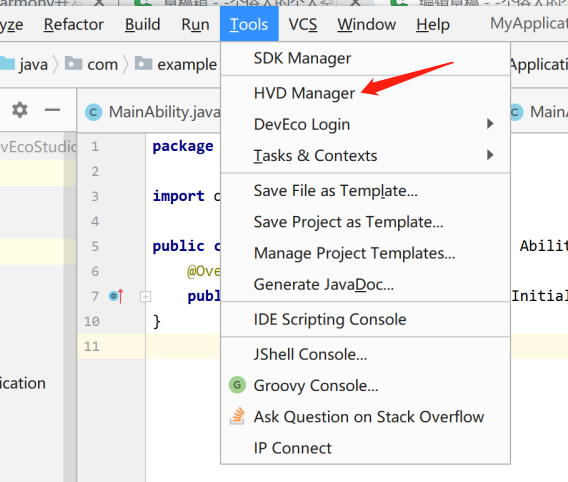
弹窗点击确认就可以下载了 (此处下载速度略慢,下载失败点击 downloadagain 继续下载 估计下载人太多,失败了十几次把)

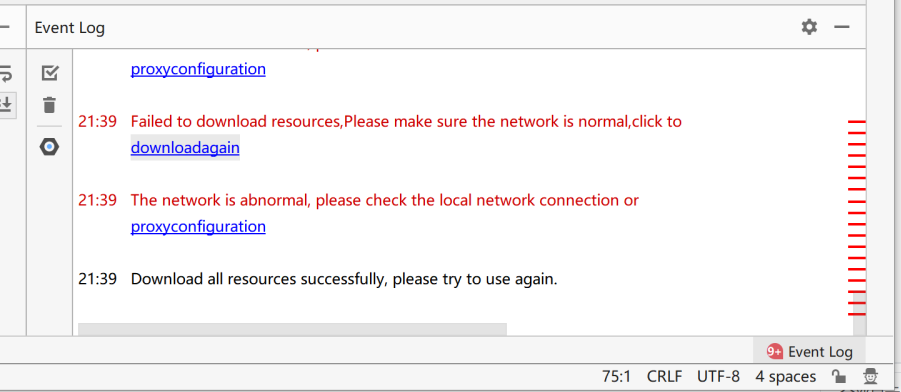
刷新以后:
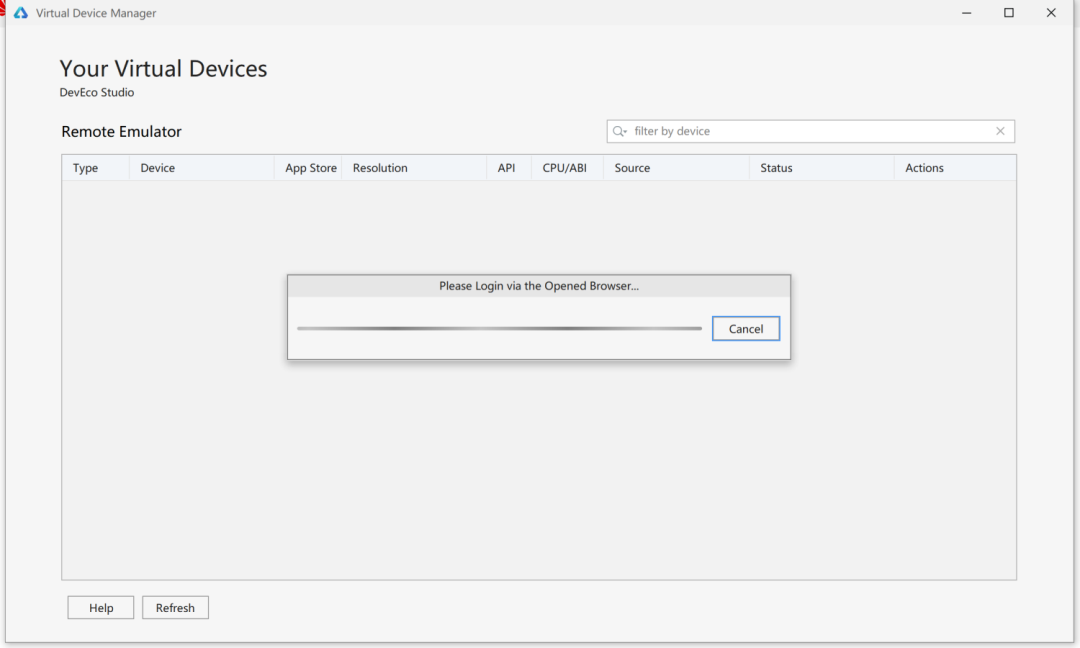
使用自己的华为账号登录(此处注意有坑,如果默认使用Chrome可能授权会失败,使用Windows自带的浏览器进行登录)
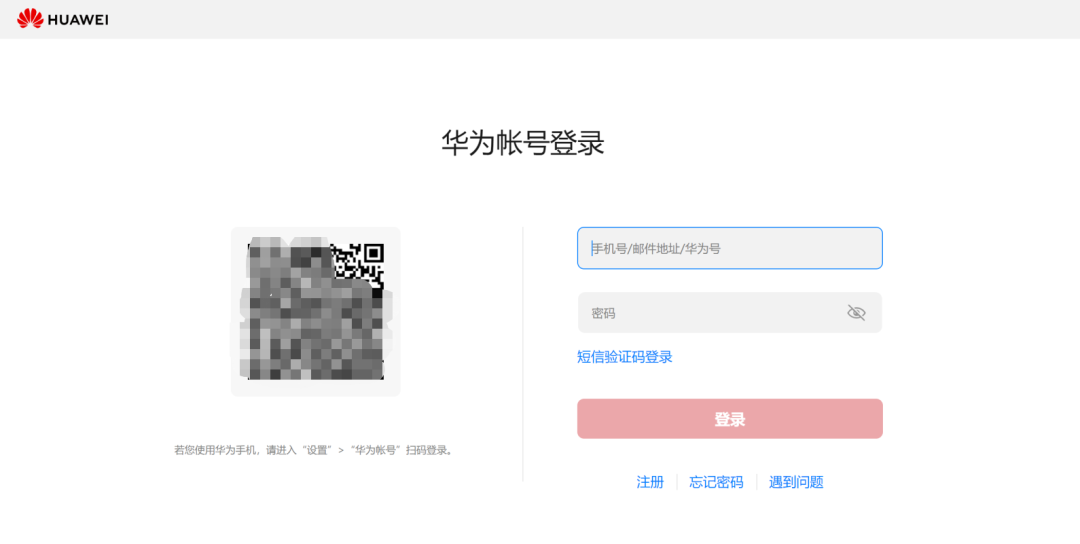
(开发者账号实名认证,我填写的是银行卡验证速度很快) 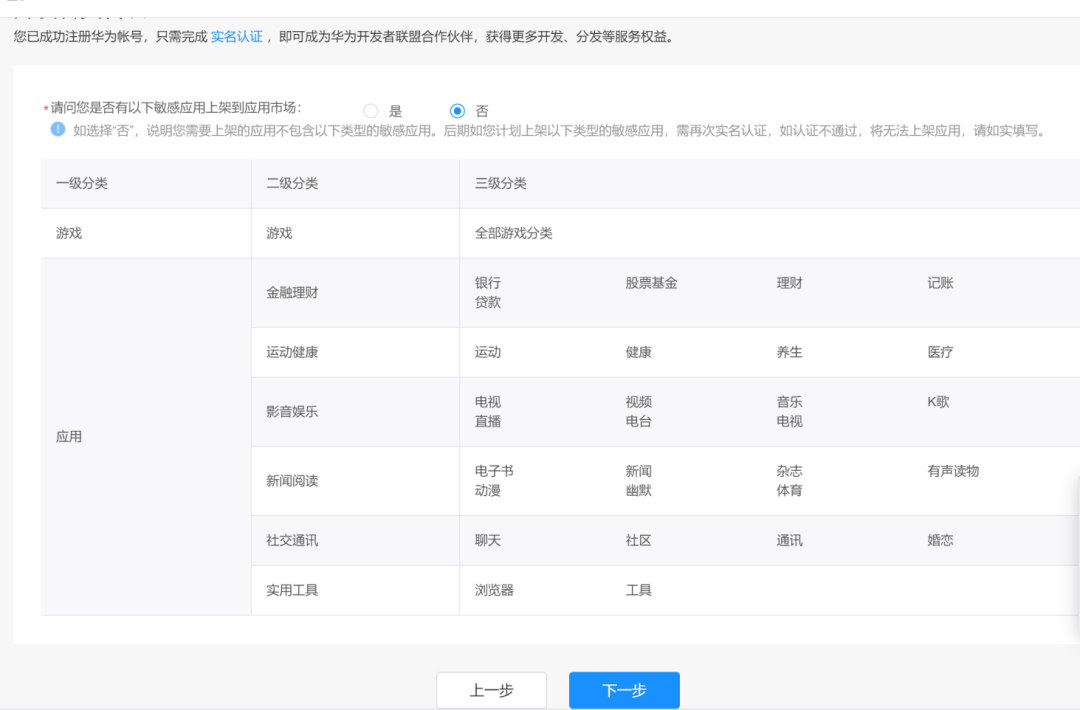
进行授权:
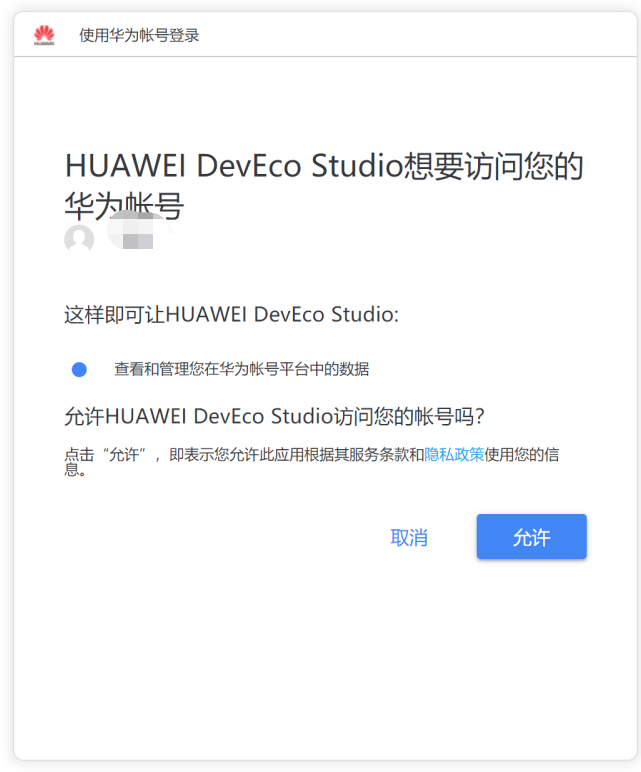
授权成功:

同意协议:
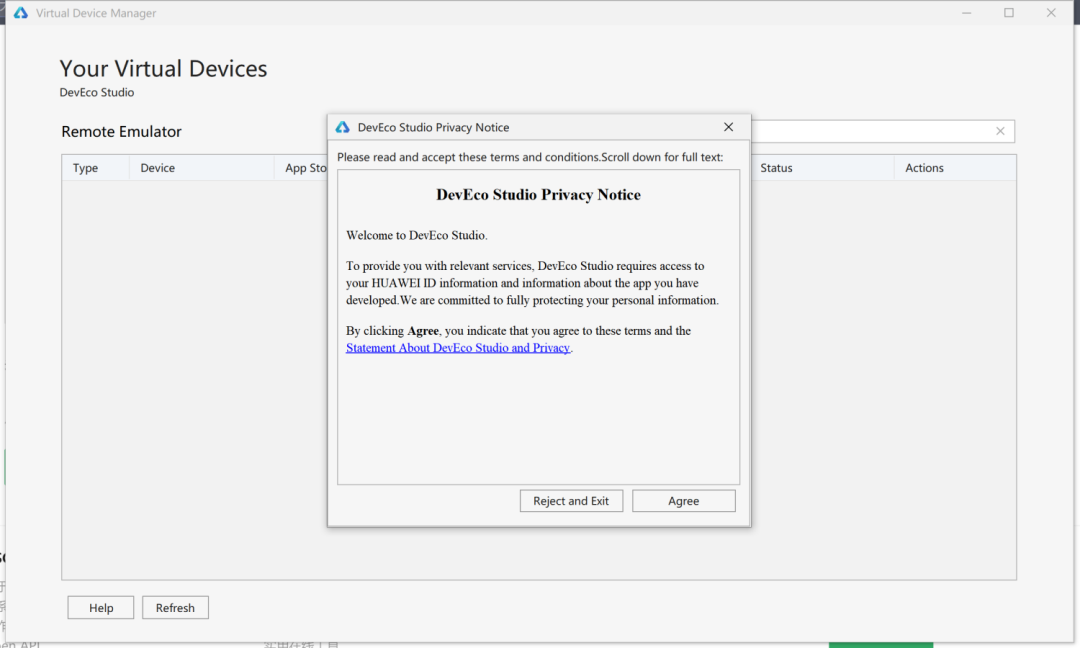
罗列了可用的模拟器:
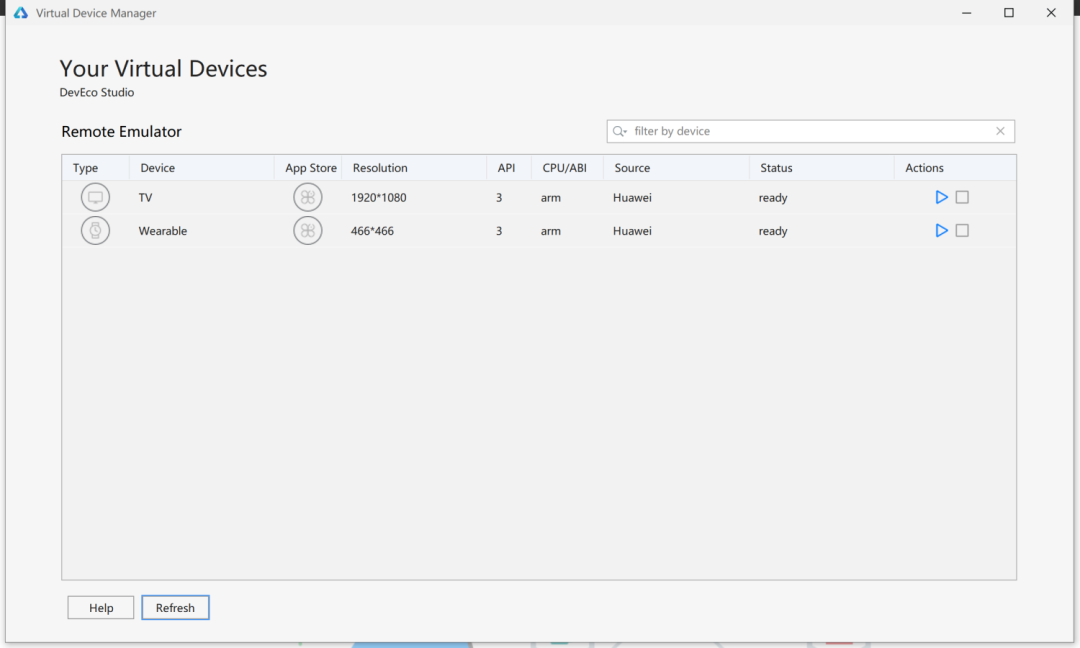
TV模拟器启动了
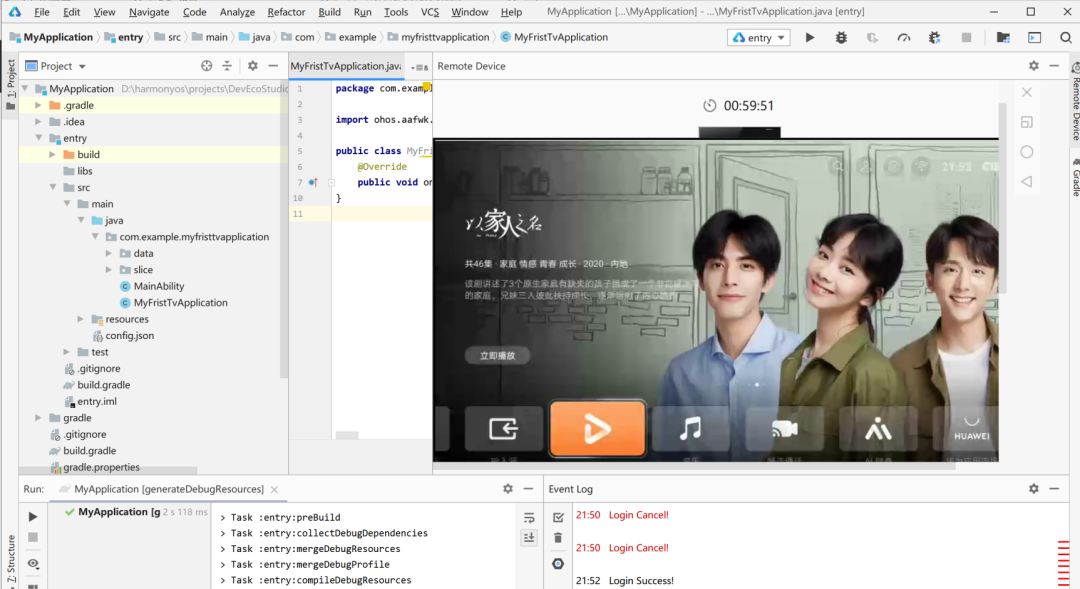
运行就可以看到模拟器了
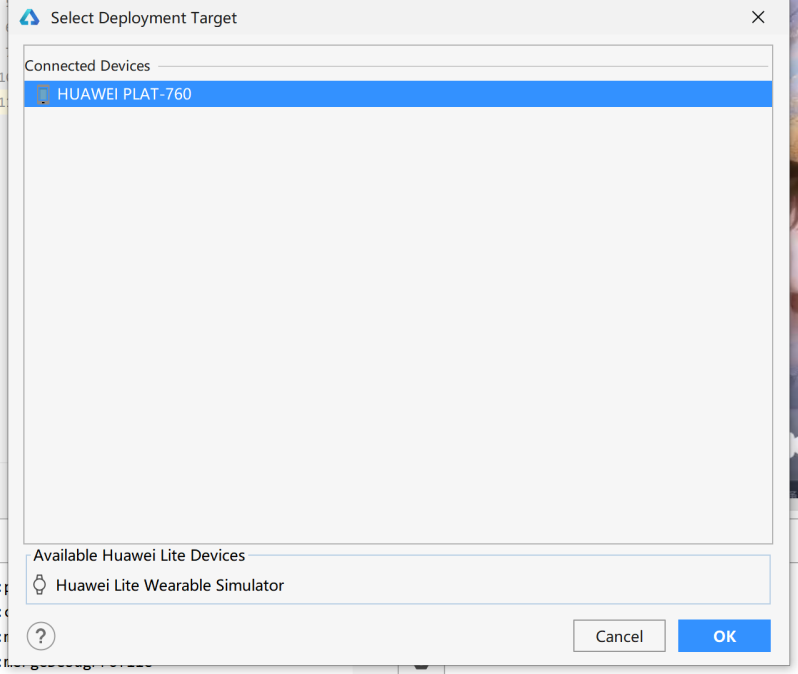
运行成功:
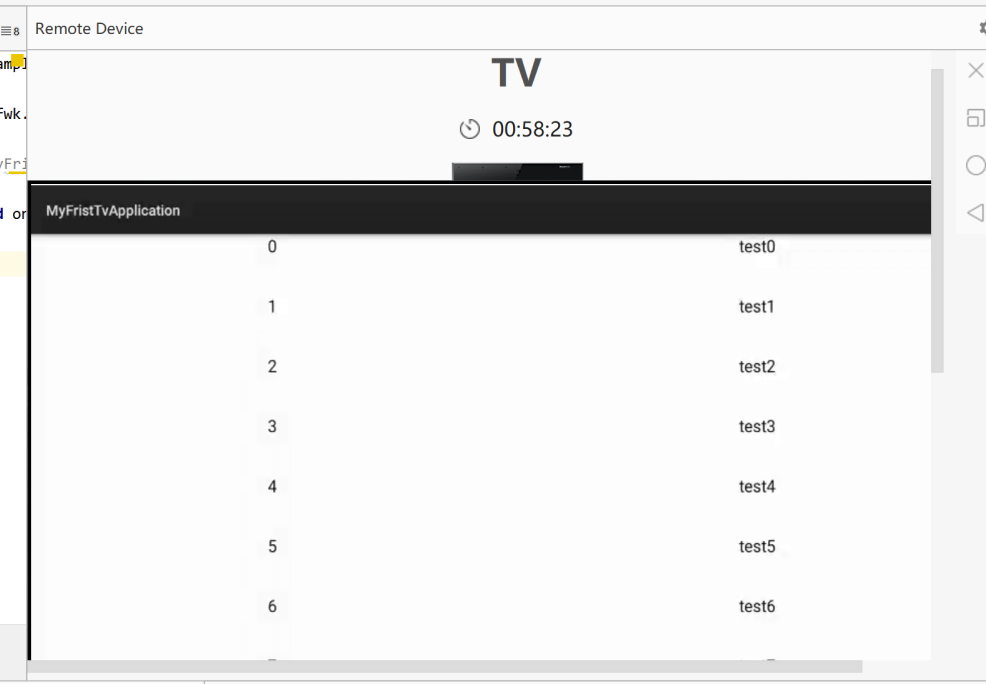
操作下来!感觉跟Android原生开发有点类似,大家不妨试试看!
-End-
长按进入小程序,进行30天打卡
(更多精彩值得期待……)
最近热文:
2T技术资源大放送!包括但不限于:C/C++,Linux,Python,Java,人工智能,考研,软考,英语,等等。在公众号内回复「资源」,即可免费获取!回复「社群」,可以邀请你加入读者群!
最近热文:
2T技术资源大放送!包括但不限于:C/C++,Linux,Python,Java,人工智能,考研,软考,英语,等等。在公众号内回复「资源」,即可免费获取!回复「社群」,可以邀请你加入读者群!